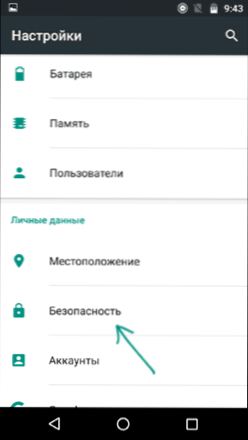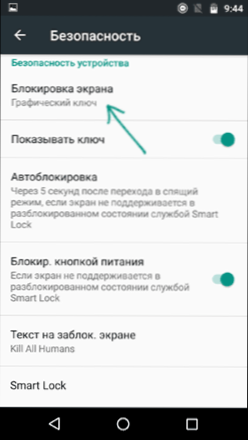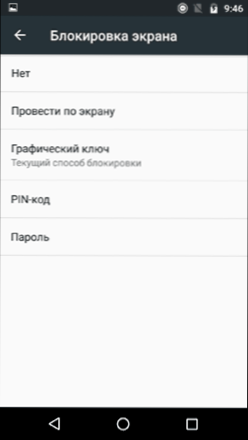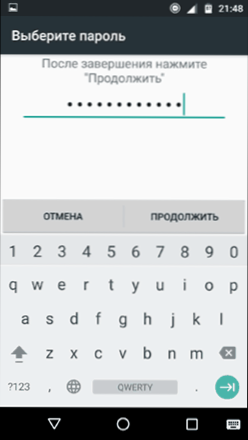Telefóny a tablety s Androidom poskytujú mnoho spôsobov, ako chrániť ostatných pred používaním zariadenia a blokovaním zariadenia: textové heslo, vzor, PIN kód, odtlačok prsta a v systémoch Android 5, 6 a 7 ďalšie možnosti, ako napríklad odomknutie hlasu, identifikovať osobu alebo byť na určitom mieste.
Telefóny a tablety s Androidom poskytujú mnoho spôsobov, ako chrániť ostatných pred používaním zariadenia a blokovaním zariadenia: textové heslo, vzor, PIN kód, odtlačok prsta a v systémoch Android 5, 6 a 7 ďalšie možnosti, ako napríklad odomknutie hlasu, identifikovať osobu alebo byť na určitom mieste.
V tejto príručke krok za krokom nastavte heslo na smartphone alebo tablete s Androidom a nakonfigurujte zariadenie na odomknutie obrazovky ďalšími spôsobmi pomocou funkcie Smart Lock (nie je podporované na všetkých zariadeniach). Pozrite tiež: Ako nastaviť heslo pre aplikácie pre systém Android
Poznámka: všetky snímky obrazovky sú vytvorené v systéme Android 6.0 bez ďalších shellov, v systémoch Android 5 a 7 je všetko úplne totožné. Ale na niektorých zariadeniach s upraveným rozhraním môžu byť položky menu nazývané trochu inak, alebo dokonca v ďalších sekciách nastavení - v každom prípade sú tam a ľahko sa zistí.
Nastavenie hesla, vzoru a kódu PIN
Štandardným spôsobom nastavenia hesla pre systém Android, ktorý je súčasťou všetkých aktuálnych verzií systému, je použiť príslušnú položku v nastaveniach a vybrať si jednu z dostupných metód odomknutia - textové heslo (bežné heslo, ktoré potrebujete na zadanie),PIN kód (kód minimálne 4 číslice) alebo vzorový kľúč (unikátny vzor, ktorý sa musí zadávať presunutím kontrolných bodov).
Ak chcete nastaviť jednu z možností overovania, použite nasledujúce jednoduché kroky.
- Prejdite na položku Nastavenia (v zozname aplikácií alebo v oblasti s upozorneniami kliknite na ikonu ozubených koliesok) a otvorte položku Zabezpečenie (alebo "Uzamknite obrazovku a zabezpečenie" na najnovších zariadeniach Samsung).
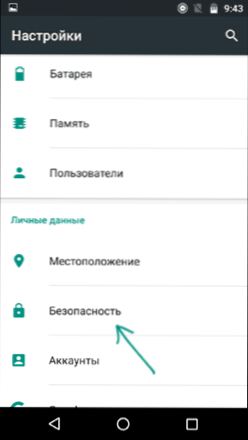
- Otvorte položku "Uzamknutie obrazovky" ("Typ zámku obrazovky" - na zariadení Samsung).
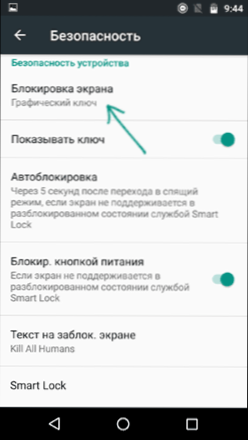
- Ak ste predtým nastavili akýkoľvek typ blokovania, pri zadávaní sekcie nastavení sa zobrazí výzva na zadanie predchádzajúceho kľúča alebo hesla.
- Ak chcete odomknúť Android, vyberte jeden z typov kódov. V tomto príklade je "Heslo" (heslo pre jednoduchý text, ale všetky ostatné položky sú nakonfigurované podobným spôsobom).
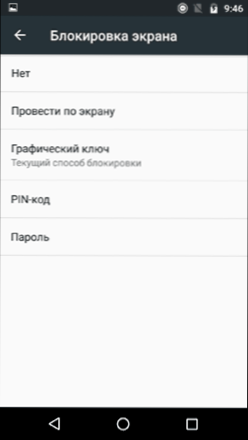
- Zadajte heslo, ktoré musí obsahovať najmenej 4 znaky a kliknite na tlačidlo "Pokračovať" (ak vytvoríte vzorový kľúč - potiahnite prst, pripojte ľubovoľné niekoľko bodov, aby sa vytvoril jedinečný vzor).
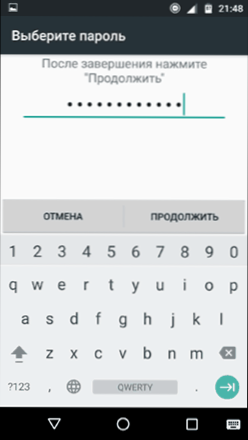
- Potvrďte heslo (zadajte ten istý znova) a kliknite na tlačidlo "OK".
Poznámka: v telefónoch s Androidom,vybavený čítačkou odtlačkov prstov majú možnosť - Fingerprint (umiestnené na rovnakej sekcii Nastavenia, kde iné možnosti blokovania, alebo, v prípade zariadení Nexus a Google Pixel, je nakonfigurovaný v "Zabezpečenie" - "Google Odtlačok" alebo "Pixel Odtlačok".
Toto dokončí nastavenie a vypnete obrazovku zariadenia a potom ju znova zapnete, potom pri odomknutí budete vyzvaní na zadanie nastaveného hesla. Bude sa to vyžadovať aj pri prístupe k nastaveniam zabezpečenia systému Android.

Rozšírené zabezpečenie a uzamknutie nastavení systému Android
Okrem toho môžete na karte Nastavenia zabezpečenia nakonfigurovať nasledujúce možnosti (hovoríme len o tých, ktoré súvisia s uzamknutím pomocou hesla, kódu PIN alebo kľúča vzorov):
- Auto lock - čas, po ktorom sa telefón automaticky zablokovaná po zadaní hesla je vypnutá (v poradí, môžete nastaviť, aby sa automaticky vypne obrazovku v Nastavenia - Zobrazenie - spánok).
- Blokovanie tlačidlom napájania - či chcete zablokovať zariadenie ihneď po stlačení tlačidla napájania (prenos do režimu spánku) alebo počkať na čas uvedený v položke "Automatické uzamknutie".
- Text na uzamknutej obrazovke - umožňuje zobraziť text na uzamknutej obrazovke (umiestnenej pod dátumom a časom). Môžete napríklad požiadať o vrátenie telefónu majiteľovi a určiť telefónne číslo (nie ten, na ktorom je text nainštalovaný).
- Ďalšou položkou, ktorá sa môže nachádzať vo verziách Android 5, 6 a 7, je Smart Lock (inteligentný zámok), ktorý stojí za to hovoriť samostatne.
Funkcie Smart Lock v systéme Android
Nové verzie systému Android poskytujú vlastníkom ďalšie možnosti odomknutia (nastavenia nájdete v časti Nastavenia - Zabezpečenie - Inteligentný zámok).

- Fyzický kontakt - telefón alebo tablet nie sú zablokované, keď ste v kontakte s ním (prečítajú sa informácie zo snímačov). Napríklad ste sa pozreli na niečo v telefóne, vypnuli obrazovku, vložili ste ju do vrecka - nie je zablokovaná (pri pohybe). Ak ho umiestnite na stôl, bude uzamknutý podľa parametrov automatického blokovania. Mínus: ak je zariadenie vytiahnuté z vrecka, nebude zablokované (pretože informácie zo senzorov stále pretekajú).
- Bezpečné miesta - označenie miest, v ktorých nebude zariadenie zablokované (vyžaduje sa zahrnutie určenia polohy).
- Spoľahlivé zariadenia - úloha zariadení, ktoré sa nachádzajú v dosahu telefónu alebo tabletu s rozhraním Bluetooth, budú odomknuté (v systéme Android a na spoľahlivom zariadení je potrebná funkcia Bluetooth s podporou Bluetooth).
- Rozpoznanie tváre - automatické odomknutie, ak majiteľ hľadá zariadenie (vyžaduje sa predný fotoaparát). Ak chcete úspešne odomknúť, odporúčam niekoľkokrát trénovať zariadenie na tvári a držať ho tak, ako obvykle (s hlavou sklonenou smerom k obrazovke).
- Rozpoznávanie hlasu - odomknite frázu "Ok, Google." Ak chcete nakonfigurovať túto možnosť, budete musieť túto frázu trikrát opakovať (pri nastavovaní potrebujete prístup na Internet a možnosť "Rozpoznať Google Ok na ľubovoľnej obrazovke"). Po dokončení nastavení odomknutia môžete zapnúť obrazovku a povedať rovnakú frázu (nepotrebujete internet pri odomknutí).
Možno je to všetko na tému ochrany zariadení Android s heslom. Ak sa vyskytnú nejaké otázky alebo niečo nefunguje správne, pokúsim sa odpovedať na vaše pripomienky.